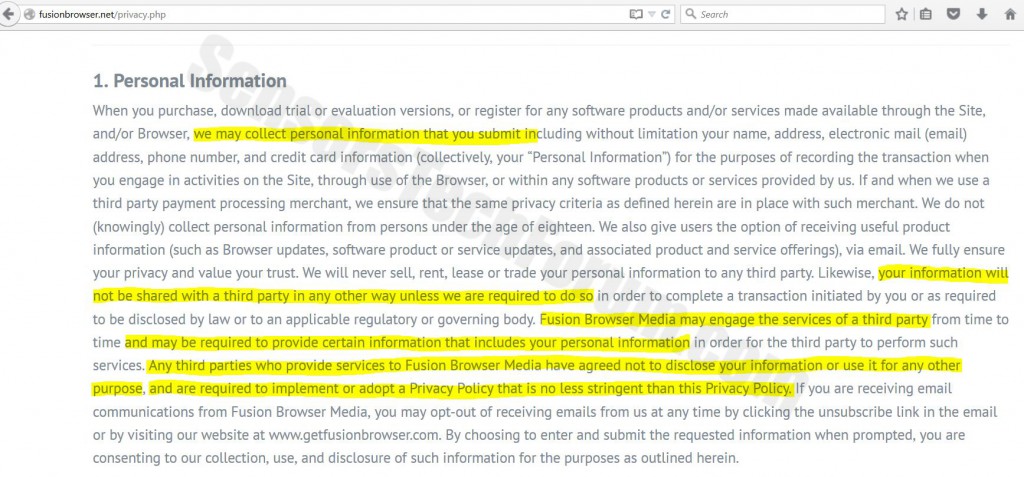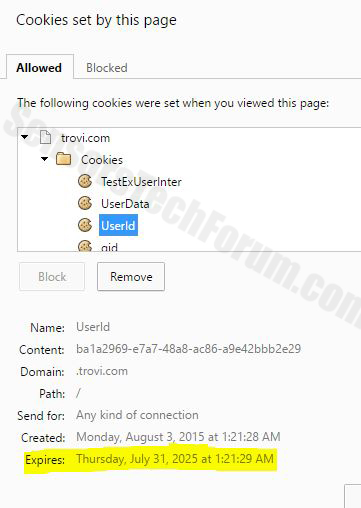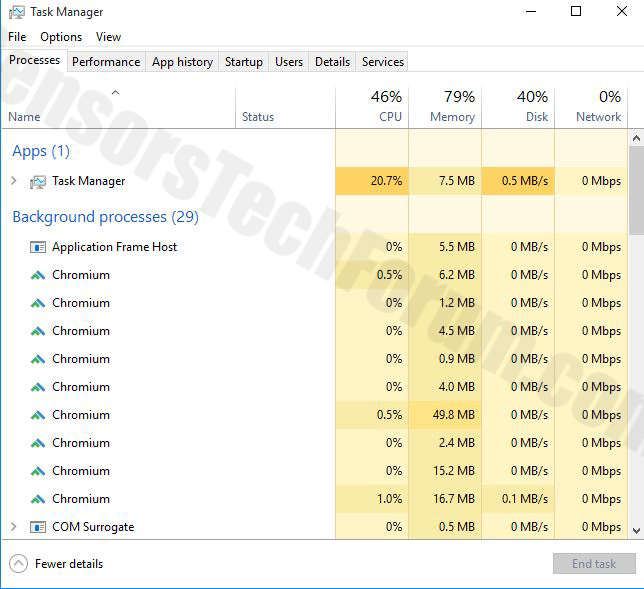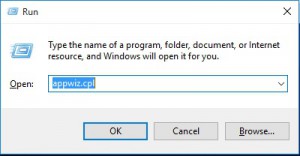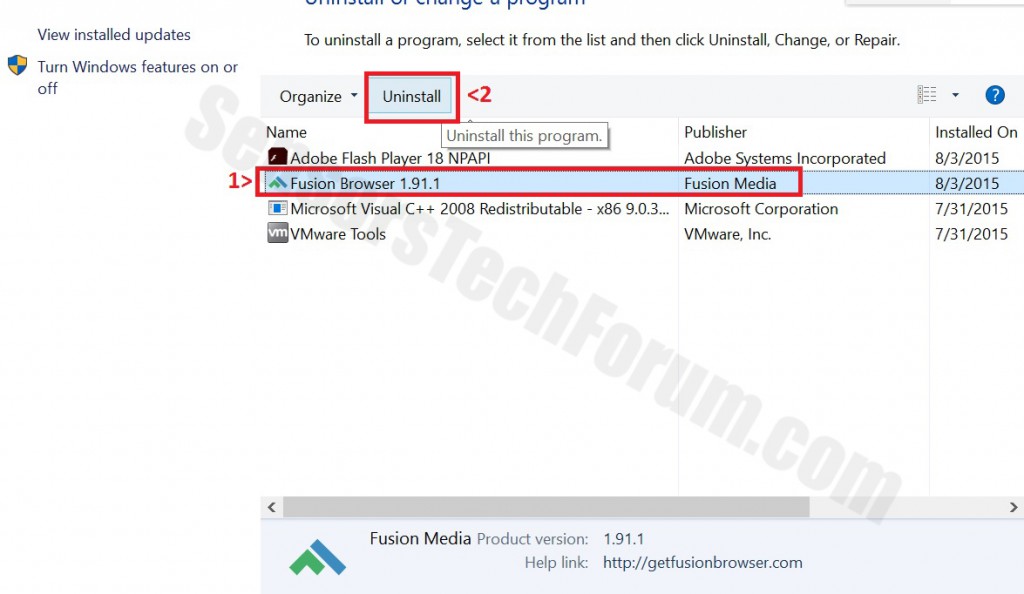| Nome | FusionBrowser |
| Tipo | web browser Ad-supported. |
| breve descrizione | FusionBrowser promette di migliorare l'esperienza di navigazione. |
| Sintomi | Potrebbe rallentare il PC. Utilizza il reindirizzamento del motore di ricerca sospetto. Rimane sempre in primo piano sul desktop. Difficile da chiudere. Può raccogliere informazioni sensibili. |
| Metodo di distribuzione | Via pacchetti freeware (bundling), o reindirizzamenti del sito web. |
| Strumento di rilevamento | Scarica SpyHunter, per vedere se il tuo sistema è stato interessato da FusionBrowser |
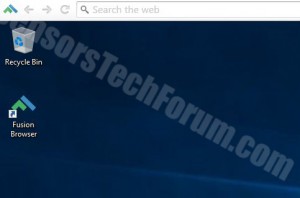 Un nuovo browser, considerato come un PUP adware (Potenzialmente indesiderati Programma) dalla maggior parte dei programmi antivirus che utilizzano il software di monitoraggio per raccogliere informazioni è emerso, portando il nome FusionBrowser. Gli esperti avvertono che il software viene eseguito diverse estensioni sconosciute, è molto difficile da chiudere ed è costantemente in cima allo schermo dell'utente. Utilizza anche il famigerato motore di ricerca Trovi.com che viene rilevato anche per essere utilizzato da alcuni browser hijacker. Gli esperti raccomandano la rimozione di FusionBrowser poiché potrebbe rallentare le prestazioni del computer e potrebbe anche nascondere alcuni rischi all'utente.
Un nuovo browser, considerato come un PUP adware (Potenzialmente indesiderati Programma) dalla maggior parte dei programmi antivirus che utilizzano il software di monitoraggio per raccogliere informazioni è emerso, portando il nome FusionBrowser. Gli esperti avvertono che il software viene eseguito diverse estensioni sconosciute, è molto difficile da chiudere ed è costantemente in cima allo schermo dell'utente. Utilizza anche il famigerato motore di ricerca Trovi.com che viene rilevato anche per essere utilizzato da alcuni browser hijacker. Gli esperti raccomandano la rimozione di FusionBrowser poiché potrebbe rallentare le prestazioni del computer e potrebbe anche nascondere alcuni rischi all'utente.
Come ho installato FusionBrowser?
Il modo comune per installare FusionBrowser è dal loro sito web fusionbrowser.net. Tuttavia, il mezzo più probabile per l'inserimento di tale PUP nei PC degli utenti è semplicemente includerlo nei programmi di installazione. I siti di terze parti possono talvolta eseguire questo servizio per promuovere nuovo software. Potresti aver saltato un passaggio nell'installazione di un altro programma gratuito che potrebbe aver detto qualcosa, come "Includi FusionBrowser come extra gratuito" o simili. Anche se tali pagine di esclusione sembrano essere difficili da perdere, molti utenti tendono a saltarli, ed è così che i PUP come FusionBrowser possono essere installati sul computer. Un altro mezzo di installazione è il reindirizzamento alla loro pagina web o direttamente al loro collegamento di download. Tuttavia, è meno probabile che accada.
Descrizione di FusionBrowser
Quando ricercato, c'erano pochi dettagli su questa app che ci hanno sollevato le sopracciglia. Uno di questi era l'affermazione secondo cui la società potrebbe ottenere informazioni personali dall'utente. Anche se inizialmente si afferma che divulgheranno informazioni aggregate, abbiamo notato che affermano di poterlo condividere con terzi quando utilizzano determinati servizi.
Quando abbiamo ricercato queste terze parti, abbiamo scoperto che FusionBrowser utilizza l'estensione Motore di ricerca Trovi, che viene utilizzato da molti altri programmi indesiderati, come WebDiscover Browser e WindeskWinsearch e utilizza vari cookie con date di scadenza lunghe.
Inoltre c'erano quattro estensioni del browser a noi sconosciute, in esecuzione come processi attivi sul computer:
→ Miele
Worldweatheronline
estensione allarme pioggia
Illimitato gratuito Hola VPN
Facebook Messenger Notifiche
Tutte le estensioni identificate erano legittime e fornivano servizi diversi. La nostra attenzione è stata catturata da un particolare: Honey, che secondo gli investigatori possono offrire vari coupon relativi a un utente del prodotto, potrebbe acquistare online. Per quanto riguarda la politica sulla privacy di FusionBrowser, queste estensioni possono essere servizi di terze parti che utilizzano le informazioni personali dell'utente per migliorare i servizi.
Più, FusionBrowser era attivamente in esecuzione sul desktop dell'utente. Non siamo riusciti a trovare un modo intuitivo per chiudere l'applicazione, poiché non aveva un pulsante X o un altro modo per chiudere. Tanto più che era in esecuzione sulla parte superiore dello schermo tutto il tempo, anche se sono state aperte altre finestre. L'unico modo che abbiamo trovato utile è tramite il Task Manager di Windows, dove ironicamente abbiamo identificato quasi il triplo dei processi chrome.exe che prendono il potere dalla CPU rispetto al normale Google Chrome.
Diversi strumenti anti-malware rilevano anche FusionBrowser come PUP. I PUP potrebbero non essere direttamente pericolosi per l'utente. Tuttavia, la maggior parte di essi viene rilevata principalmente per due motivi. Il primo motivo è che possono raccogliere varie informazioni tramite cookie solitamente impiegati da servizi di terze parti. L'altro motivo potrebbe essere il fatto che tali programmi visualizzano annunci pubblicitari e talvolta causano persino reindirizzamenti a pagine dannose che possono scansionare l'utente o infettare il suo PC con malware. Questo è il motivo per cui si consiglia di rimuovere qualsiasi programma identificato come PUP.
Come rimuovere FusionBrowser?
Per disinstallare manualmente FusionBrowser, fare riferimento alle istruzioni dettagliate riportate di seguito. Tieni a mente che dopo la disinstallazione, alcuni oggetti, relative a FusionBrowser potrebbero rimanere sul tuo computer. Questo è il motivo per cui gli esperti consigliano di installare uno strumento antimalware professionale che rileverà ed eliminerà qualsiasi file e impedirà a future minacce di penetrare nelle difese del PC.

Spy Hunter scanner rileva solo la minaccia. Se si desidera che la minaccia da rimuovere automaticamente, è necessario acquistare la versione completa del tool anti-malware.Per saperne di più sullo strumento SpyHunter Anti-Malware / Come disinstallare SpyHunter
- Windows
- Mac OS X
- Google Chrome
- Mozilla Firefox
- Microsoft Edge
- Safari
- Internet Explorer
- Interrompi i popup push
Come rimuovere FusionBrowser da Windows.
Passo 1: Scansiona FusionBrowser con lo strumento SpyHunter Anti-Malware



Passo 2: Avvia il PC in modalità provvisoria





Passo 3: Disinstallare FusionBrowser e il relativo software da Windows
Passaggi di disinstallazione per Windows 11



Passaggi di disinstallazione per Windows 10 e versioni precedenti
Ecco un metodo in pochi semplici passi che dovrebbero essere in grado di disinstallare maggior parte dei programmi. Non importa se si utilizza Windows 10, 8, 7, Vista o XP, quei passi otterrà il lavoro fatto. Trascinando il programma o la relativa cartella nel cestino può essere un molto cattiva decisione. Se lo fai, frammenti di programma vengono lasciati, e che possono portare al lavoro instabile del PC, errori con le associazioni di tipo file e altre attività spiacevoli. Il modo corretto per ottenere un programma dal computer è di disinstallarlo. Per fare questo:


 Seguire le istruzioni di cui sopra e vi disinstallare correttamente maggior parte dei programmi.
Seguire le istruzioni di cui sopra e vi disinstallare correttamente maggior parte dei programmi.
Passo 4: Pulisci tutti i registri, Created by FusionBrowser on Your PC.
I registri di solito mirati di macchine Windows sono i seguenti:
- HKEY_LOCAL_MACHINE Software Microsoft Windows CurrentVersion Run
- HKEY_CURRENT_USER Software Microsoft Windows CurrentVersion Run
- HKEY_LOCAL_MACHINE Software Microsoft Windows CurrentVersion RunOnce
- HKEY_CURRENT_USER Software Microsoft Windows CurrentVersion RunOnce
È possibile accedere aprendo l'editor del registro di Windows e l'eliminazione di tutti i valori, creato da FusionBrowser lì. Questo può accadere seguendo la procedura sotto:


 Mancia: Per trovare un valore virus creato, è possibile fare clic destro su di esso e fare clic su "Modificare" per vedere quale file è impostato per funzionare. Se questa è la posizione file del virus, rimuovere il valore.
Mancia: Per trovare un valore virus creato, è possibile fare clic destro su di esso e fare clic su "Modificare" per vedere quale file è impostato per funzionare. Se questa è la posizione file del virus, rimuovere il valore.
Video Removal Guide for FusionBrowser (Windows).
Sbarazzati di FusionBrowser da Mac OS X.
Passo 1: Uninstall FusionBrowser and remove related files and objects





Il Mac ti mostrerà un elenco di elementi che si avvia automaticamente quando si accede. Cerca eventuali app sospette identiche o simili a FusionBrowser. Controllare l'applicazione che si desidera interrompere l'esecuzione automatica e quindi selezionare sul Meno ("-") icona per nasconderlo.
- Vai a mirino.
- Nella barra di ricerca digitare il nome della app che si desidera rimuovere.
- Al di sopra della barra di ricerca cambiare i due menu a tendina per "File di sistema" e "Sono inclusi" in modo che è possibile vedere tutti i file associati con l'applicazione che si desidera rimuovere. Tenete a mente che alcuni dei file non possono essere correlati al app in modo da essere molto attenti che i file si elimina.
- Se tutti i file sono correlati, tenere il ⌘ + A per selezionare loro e poi li di auto "Trash".
Nel caso in cui non è possibile rimuovere FusionBrowser tramite Passo 1 sopra:
Nel caso in cui non è possibile trovare i file dei virus e gli oggetti nelle applicazioni o altri luoghi che abbiamo sopra riportati, si può cercare manualmente per loro nelle Biblioteche del Mac. Ma prima di fare questo, si prega di leggere il disclaimer qui sotto:



Puoi ripetere la stessa procedura con il seguente altro Biblioteca directory:
→ ~ / Library / LaunchAgents
/Library / LaunchDaemons
Mancia: ~ è lì apposta, perché porta a più LaunchAgents.
Passo 2: Scan for and remove FusionBrowser files from your Mac
Quando si verificano problemi sul Mac a causa di script e programmi indesiderati come FusionBrowser, il modo consigliato di eliminare la minaccia è quello di utilizzare un programma anti-malware. SpyHunter per Mac offre funzionalità di sicurezza avanzate insieme ad altri moduli che miglioreranno la sicurezza del tuo Mac e la proteggeranno in futuro.
Video Removal Guide for FusionBrowser (Mac)
Rimuovere FusionBrowser da Google Chrome.
Passo 1: Avvia Google Chrome e apri il menu a discesa

Passo 2: Spostare il cursore sopra "Strumenti" e poi dal menu esteso scegliere "Estensioni"

Passo 3: Dal aperto "Estensioni" menu di individuare l'estensione indesiderata e fare clic sul suo "Rimuovere" pulsante.

Passo 4: Dopo l'estensione viene rimossa, riavviare Google Chrome chiudendo dal rosso "X" pulsante in alto a destra e iniziare di nuovo.
Cancella FusionBrowser da Mozilla Firefox.
Passo 1: Avviare Mozilla Firefox. Aprire la finestra del menu:

Passo 2: Selezionare il "Componenti aggiuntivi" icona dal menu.

Passo 3: Selezionare l'estensione indesiderata e fare clic su "Rimuovere"

Passo 4: Dopo l'estensione viene rimossa, riavviare Mozilla Firefox chiudendo dal rosso "X" pulsante in alto a destra e iniziare di nuovo.
Disinstallare FusionBrowser da Microsoft Edge.
Passo 1: Avviare il browser Edge.
Passo 2: Apri il menu a tendina facendo clic sull'icona nell'angolo in alto a destra.

Passo 3: Dal menu a discesa selezionare "Estensioni".

Passo 4: Scegli l'estensione dannosa sospetta che desideri rimuovere, quindi fai clic sull'icona a forma di ingranaggio.

Passo 5: Rimuovere l'estensione dannosa scorrendo verso il basso e quindi facendo clic su Disinstalla.

Rimuovere FusionBrowser da Safari
Passo 1: Avvia l'app Safari.
Passo 2: Dopo avere posizionato il cursore del mouse nella parte superiore dello schermo, fai clic sul testo di Safari per aprire il suo menu a discesa.
Passo 3: Dal menu, clicca su "Preferenze".

Passo 4: Dopo di che, seleziona la scheda "Estensioni".

Passo 5: Fare clic una volta sulla estensione che si desidera rimuovere.
Passo 6: Fare clic su "Disinstalla".

Una finestra pop-up che chiede conferma per disinstallare l'estensione. Selezionare 'Uninstall' di nuovo, e FusionBrowser verrà rimosso.
Elimina FusionBrowser da Internet Explorer.
Passo 1: Avviare Internet Explorer.
Passo 2: Fare clic sull'icona a forma di ingranaggio denominata "Strumenti" per aprire il menu a discesa e selezionare "Gestisci componenti aggiuntivi"

Passo 3: Nella finestra "Gestisci componenti aggiuntivi".

Passo 4: Seleziona l'estensione che desideri rimuovere, quindi fai clic su "Disabilita". Una finestra pop-up apparirà per informarvi che si sta per disattivare l'estensione selezionata, e alcuni altri componenti aggiuntivi potrebbero essere disattivate pure. Lasciare tutte le caselle selezionate, e fai clic su "Disabilita".

Passo 5: Dopo l'estensione indesiderato è stato rimosso, riavvia Internet Explorer chiudendolo dal pulsante rosso "X" situato nell'angolo in alto a destra e riavvialo.
Rimuovi le notifiche push dai tuoi browser
Disattiva le notifiche push da Google Chrome
Per disabilitare eventuali notifiche push dal browser Google Chrome, si prega di seguire i passi di seguito:
Passo 1: Vai a Impostazioni in Chrome.

Passo 2: In Impostazioni, selezionare “Impostazioni avanzate":

Passo 3: Fare clic su "Le impostazioni del contenuto":

Passo 4: Aperto "notifiche":

Passo 5: Fare clic sui tre punti e scegliere Blocca, Modificare o rimuovere le opzioni:

Rimuovere le notifiche push su Firefox
Passo 1: Vai a Opzioni di Firefox.

Passo 2: Vai alle impostazioni", digitare "notifiche" nella barra di ricerca e fare clic "Impostazioni":

Passo 3: Fai clic su "Rimuovi" su qualsiasi sito in cui desideri che le notifiche vengano eliminate e fai clic su "Salva modifiche"

Interrompi le notifiche push su Opera
Passo 1: In Opera, stampa ALT + P per andare su Impostazioni.

Passo 2: In Setting search, digitare "Contenuto" per accedere alle impostazioni del contenuto.

Passo 3: Notifiche aperte:

Passo 4: Fai lo stesso che hai fatto con Google Chrome (spiegato di seguito):

Elimina le notifiche push su Safari
Passo 1: Apri le preferenze di Safari.

Passo 2: Scegli il dominio da cui ti piacciono i push pop-up e passa a "Negare" da parte di "permettere".
FusionBrowser-FAQ
What Is FusionBrowser?
The FusionBrowser threat is adware or virus redirect del browser.
Potrebbe rallentare notevolmente il computer e visualizzare annunci pubblicitari. L'idea principale è che le tue informazioni vengano probabilmente rubate o che più annunci vengano visualizzati sul tuo dispositivo.
I creatori di tali app indesiderate lavorano con schemi pay-per-click per fare in modo che il tuo computer visiti siti Web rischiosi o diversi tipi che potrebbero generare loro fondi. Questo è il motivo per cui non si preoccupano nemmeno dei tipi di siti Web visualizzati negli annunci. Questo rende il loro software indesiderato indirettamente rischioso per il tuo sistema operativo.
What Are the Symptoms of FusionBrowser?
Ci sono diversi sintomi da cercare quando questa particolare minaccia e anche le app indesiderate in generale sono attive:
Sintomo #1: Il tuo computer potrebbe rallentare e avere scarse prestazioni in generale.
Sintomo #2: Hai delle barre degli strumenti, componenti aggiuntivi o estensioni sui browser Web che non ricordi di aver aggiunto.
Sintomo #3: Vedi tutti i tipi di annunci, come i risultati di ricerca supportati da pubblicità, pop-up e reindirizzamenti per apparire casualmente.
Sintomo #4: Vedi le app installate sul tuo Mac in esecuzione automaticamente e non ricordi di averle installate.
Sintomo #5: Vedi processi sospetti in esecuzione nel tuo Task Manager.
Se vedi uno o più di questi sintomi, quindi gli esperti di sicurezza consigliano di controllare la presenza di virus nel computer.
Quali tipi di programmi indesiderati esistono?
Secondo la maggior parte dei ricercatori di malware ed esperti di sicurezza informatica, le minacce che attualmente possono colpire il tuo dispositivo possono essere software antivirus non autorizzato, adware, browser hijacker, clicker, ottimizzatori falsi e qualsiasi forma di PUP.
Cosa fare se ho un "virus" like FusionBrowser?
Con poche semplici azioni. Innanzitutto, è imperativo seguire questi passaggi:
Passo 1: Trova un computer sicuro e collegalo a un'altra rete, non quello in cui è stato infettato il tuo Mac.
Passo 2: Cambiare tutte le password, a partire dalle tue password e-mail.
Passo 3: consentire autenticazione a due fattori per la protezione dei tuoi account importanti.
Passo 4: Chiama la tua banca a modificare i dati della carta di credito (codice segreto, eccetera) se hai salvato la tua carta di credito per acquisti online o hai svolto attività online con la tua carta.
Passo 5: Assicurati che chiama il tuo ISP (Provider o operatore Internet) e chiedi loro di cambiare il tuo indirizzo IP.
Passo 6: Cambia il tuo Password Wi-Fi.
Passo 7: (Opzionale): Assicurati di scansionare tutti i dispositivi collegati alla tua rete alla ricerca di virus e ripeti questi passaggi per loro se sono interessati.
Passo 8: Installa anti-malware software con protezione in tempo reale su ogni dispositivo che hai.
Passo 9: Cerca di non scaricare software da siti di cui non sai nulla e stai alla larga siti web di bassa reputazione generalmente.
Se segui questi consigli, la tua rete e tutti i dispositivi diventeranno significativamente più sicuri contro qualsiasi minaccia o software invasivo delle informazioni e saranno privi di virus e protetti anche in futuro.
How Does FusionBrowser Work?
Una volta installato, FusionBrowser can raccogliere dati utilizzando tracker. Questi dati riguardano le tue abitudini di navigazione sul web, come i siti web che visiti e i termini di ricerca che utilizzi. Viene quindi utilizzato per indirizzarti con annunci pubblicitari o per vendere le tue informazioni a terzi.
FusionBrowser can also scaricare altro software dannoso sul tuo computer, come virus e spyware, che può essere utilizzato per rubare le tue informazioni personali e mostrare annunci rischiosi, che potrebbero reindirizzare a siti di virus o truffe.
Is FusionBrowser Malware?
La verità è che i PUP (adware, browser hijacker) non sono virus, ma potrebbe essere altrettanto pericoloso poiché potrebbero mostrarti e reindirizzarti a siti Web di malware e pagine di truffe.
Molti esperti di sicurezza classificano i programmi potenzialmente indesiderati come malware. Ciò è dovuto agli effetti indesiderati che i PUP possono causare, come la visualizzazione di annunci intrusivi e la raccolta di dati dell'utente senza la conoscenza o il consenso dell'utente.
About the FusionBrowser Research
I contenuti che pubblichiamo su SensorsTechForum.com, this FusionBrowser how-to removal guide included, è il risultato di ricerche approfondite, duro lavoro e la dedizione del nostro team per aiutarti a rimuovere lo specifico, problema relativo all'adware, e ripristinare il browser e il sistema informatico.
How did we conduct the research on FusionBrowser?
Si prega di notare che la nostra ricerca si basa su un'indagine indipendente. Siamo in contatto con ricercatori di sicurezza indipendenti, grazie al quale riceviamo aggiornamenti quotidiani sugli ultimi malware, adware, e definizioni di browser hijacker.
Inoltre, the research behind the FusionBrowser threat is backed with VirusTotal.
Per comprendere meglio questa minaccia online, si prega di fare riferimento ai seguenti articoli che forniscono dettagli informati.